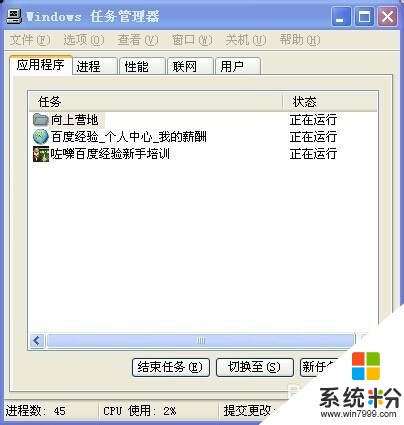想知道电脑屏幕上什么都没有了
提问者:744315413 | 浏览 次 | 提问时间:2017-01-10 | 回答数量:3
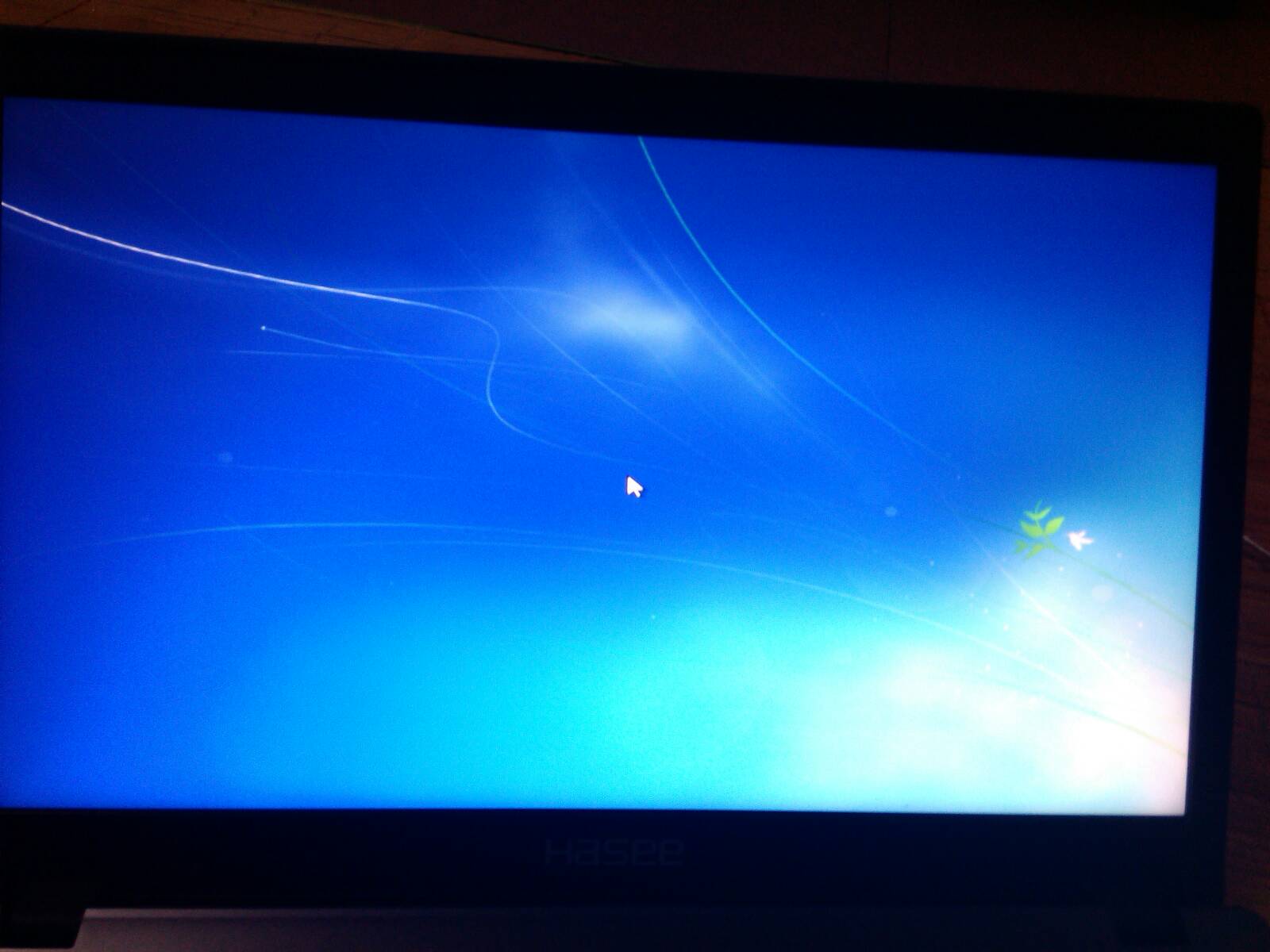 电脑屏幕上什么都没有的原因是多方面的。解决方法:1、右击桌面选排列图标/勾选显示桌面图标。2、故障依旧,打开任务管理器(按下“Ctrl+Alt+Del”组合键即可打开),点击“文...
电脑屏幕上什么都没有的原因是多方面的。解决方法:1、右击桌面选排列图标/勾选显示桌面图标。2、故障依旧,打开任务管理器(按下“Ctrl+Alt+Del”组合键即可打开),点击“文...
已有3条答案
腐女子兔小妖
回答数:104 | 被采纳数:14
2017-01-10 10:15:51
电脑屏幕上什么都没有的原因是多方面的。
解决方法:
1、右击桌面选排列图标/勾选显示桌面图标。
2、故障依旧,打开任务管理器(按下“Ctrl+Alt+Del”组合键即可打开),点击“文件”→“新建任务”,在打开的“创建新任务”对话框中输入“explorer”,单击“确定”按钮后,稍等一下就可以见到桌面图标了。
3、故障依旧,按Windows键+R打开运行窗口,运行输入regedit回车打开注册表编辑器,定位到[HKEY_LOCAL_MACHINESOFTWAREMicrosoftWindows
NTCurrentVersionWinlogon],然后查看在右侧的Shell值是否为“Explorer.exe”。如果不是,请手动修改为“Explorer.exe”。双击Shell,在打开的对话框中的数值数据中输入Explorer.exe按确定,重启电脑即可(如果右侧没有Shell,在右面右击空白处选新建/字符串,在数值名称添入“Shell”,在双击它在打开的对话框中的数值数据中输入Explorer.exe按确定重启电脑即可。)。
4、故障依旧,可能在C:Windows目录中的“explorer.exe”进程文件受损,请到网上下载“explorer.exe”进程文件,下载后,将它放到C:Windows目录中(如果电脑无法下载请用别的电脑下载或在别的电脑上将C:Windows目录中的“explorer.exe”进程文件用U盘复制下来,开机按F8进入安全模式中将“explorer.exe”进程文件,把它放到C:Windows目录中即可。
5、还是不行,下载Win清理助手查杀木马,还原系统或重装。
解决方法:
1、右击桌面选排列图标/勾选显示桌面图标。
2、故障依旧,打开任务管理器(按下“Ctrl+Alt+Del”组合键即可打开),点击“文件”→“新建任务”,在打开的“创建新任务”对话框中输入“explorer”,单击“确定”按钮后,稍等一下就可以见到桌面图标了。
3、故障依旧,按Windows键+R打开运行窗口,运行输入regedit回车打开注册表编辑器,定位到[HKEY_LOCAL_MACHINESOFTWAREMicrosoftWindows
NTCurrentVersionWinlogon],然后查看在右侧的Shell值是否为“Explorer.exe”。如果不是,请手动修改为“Explorer.exe”。双击Shell,在打开的对话框中的数值数据中输入Explorer.exe按确定,重启电脑即可(如果右侧没有Shell,在右面右击空白处选新建/字符串,在数值名称添入“Shell”,在双击它在打开的对话框中的数值数据中输入Explorer.exe按确定重启电脑即可。)。
4、故障依旧,可能在C:Windows目录中的“explorer.exe”进程文件受损,请到网上下载“explorer.exe”进程文件,下载后,将它放到C:Windows目录中(如果电脑无法下载请用别的电脑下载或在别的电脑上将C:Windows目录中的“explorer.exe”进程文件用U盘复制下来,开机按F8进入安全模式中将“explorer.exe”进程文件,把它放到C:Windows目录中即可。
5、还是不行,下载Win清理助手查杀木马,还原系统或重装。
赞 10
默o默宁缺毋滥
回答数:23357 | 被采纳数:6
2017-01-15 19:12:18
1、桌面-点击鼠标右键-点击排列图标-点击显示桌面图标
2、在桌面上右键点击→“属性”→桌面项→左下有个“自定义桌面”进入设置,把你需要的桌面项目打上勾,然后确定就行了。
3、先按ctrl+alt+del三键打开任务管理器,(如果打不开任务管理器,你最好重做系统)。在任务管理器中点“文件”--“新建任务”。在弹出的创建新任务选项卡中的运行中输入:Explorer.exe ,然后点确定。
或按CTRL+AIT+DEL,选任务管理器,点击文件——新建任务——浏览,选C:\\windows下的explorer.exe运行 。
4、在任务栏上点右键,属性,点工具栏,选中快速启动
如果不行,打开“记事本”程序,在其中输入如下内容:
[Shell]
Command=2
IconFile=explorer.exe,3
[Taskbar]
Command=ToggleDesktop
然后把这个文件保存为:“Show Desktop.scf”,必须确认文件名和双引号中的一样。然后把保持的Show Desktop.scf文件复制到:“C:\\Documents and Settings\\用户名\\Application Data\\ Microsoft\\Internet Explorer\\Quick Launch”目录下。其中你需要把“用户名”替换成你需要恢复“显示桌面”按钮的用户名。
5、要是还不行的话,可能是你系统文件被破坏,桌面启动项丢失,建议从新安装系统!
2、在桌面上右键点击→“属性”→桌面项→左下有个“自定义桌面”进入设置,把你需要的桌面项目打上勾,然后确定就行了。
3、先按ctrl+alt+del三键打开任务管理器,(如果打不开任务管理器,你最好重做系统)。在任务管理器中点“文件”--“新建任务”。在弹出的创建新任务选项卡中的运行中输入:Explorer.exe ,然后点确定。
或按CTRL+AIT+DEL,选任务管理器,点击文件——新建任务——浏览,选C:\\windows下的explorer.exe运行 。
4、在任务栏上点右键,属性,点工具栏,选中快速启动
如果不行,打开“记事本”程序,在其中输入如下内容:
[Shell]
Command=2
IconFile=explorer.exe,3
[Taskbar]
Command=ToggleDesktop
然后把这个文件保存为:“Show Desktop.scf”,必须确认文件名和双引号中的一样。然后把保持的Show Desktop.scf文件复制到:“C:\\Documents and Settings\\用户名\\Application Data\\ Microsoft\\Internet Explorer\\Quick Launch”目录下。其中你需要把“用户名”替换成你需要恢复“显示桌面”按钮的用户名。
5、要是还不行的话,可能是你系统文件被破坏,桌面启动项丢失,建议从新安装系统!
赞 2335
__夷希微
回答数:3625 | 被采纳数:0
2017-01-17 12:47:45
你好,电脑屏幕上什么都没有了的解决方法
1,打开任务管理器按快捷键shift+ctrl+esc就可以打开了。
2,找到explorer单击鼠标右键会出现一个子页面再点击结束进程。
3,再打开explorer,点击左上角的文件,选择新建任务。
4,弹出一个对话框在对话框内输入explore并点击确定就可以了。
1,打开任务管理器按快捷键shift+ctrl+esc就可以打开了。
2,找到explorer单击鼠标右键会出现一个子页面再点击结束进程。
3,再打开explorer,点击左上角的文件,选择新建任务。
4,弹出一个对话框在对话框内输入explore并点击确定就可以了。
赞 362
相关问题
解决方法
-
今天给大家带来如何知道电脑屏幕的尺寸,知道电脑屏幕的尺寸的方法有哪些,让您轻松解决问题。使用电脑时,有时候会不知道自己电脑尺寸,现在教你一个简单快捷的方式知道自己的电脑尺寸具体方法...
-
今天给大家带来如何知道自己电脑有没有中毒,知道自己电脑有没有中毒的方法,让您轻松解决问题。电脑中毒有很多特种:如操作反应迟钝、突然出现很多网页、蓝屏、上不了网、文件打不开或是数据丢...
-
经过一周多的新版体验,小编感觉Windows 10创意者更新不仅修复了之前版本存在的大部分问题,对性能不济的电脑优化也有所提升,推荐尚未更新的小伙伴更新速度更新一下。什么?大家还没...
-
今天给大家带来如何知道电脑有没有中毒,知道电脑有没有中毒的方法,让您轻松解决问题。检查电脑有没有中毒的方法除了用杀毒软件,还有别的方法吗?具体方法如下:解决方法1:1首先检查的就是...
最新其他问答
- 1 抖音评语大全简短
- 2 抖音怎么获得元宝
- 3 抖音工会礼物优惠
- 4抖音发表评价好评
- 5抖音破五百播放后
- 6在抖音里开通抖音橱窗
- 7抖音评论怎么点开不了
- 8抖音买抖快手买什么
- 9延安有哪些抖音公会
- 10抖音勋章在哪设置的